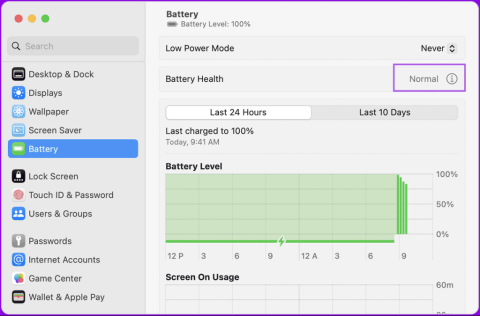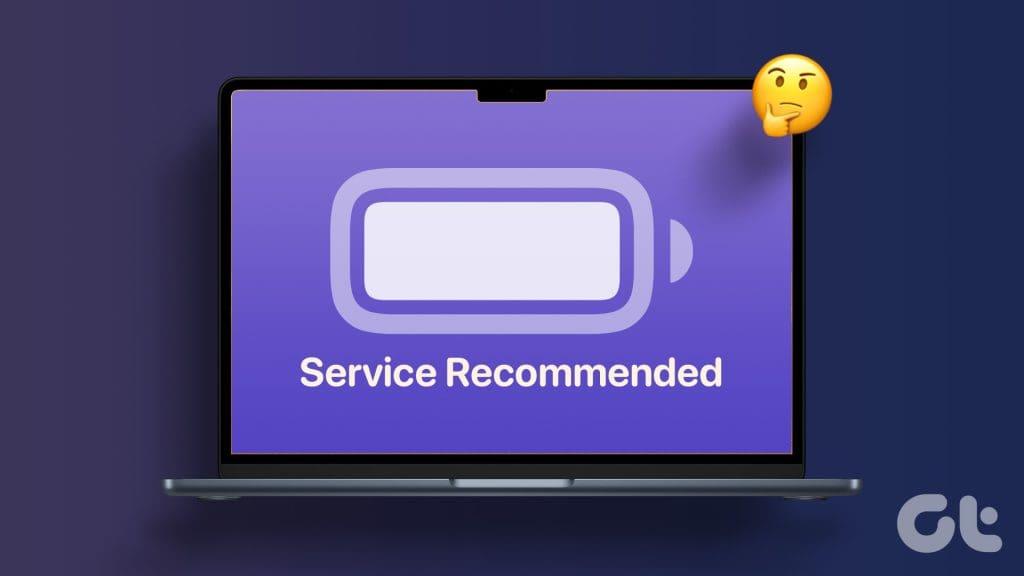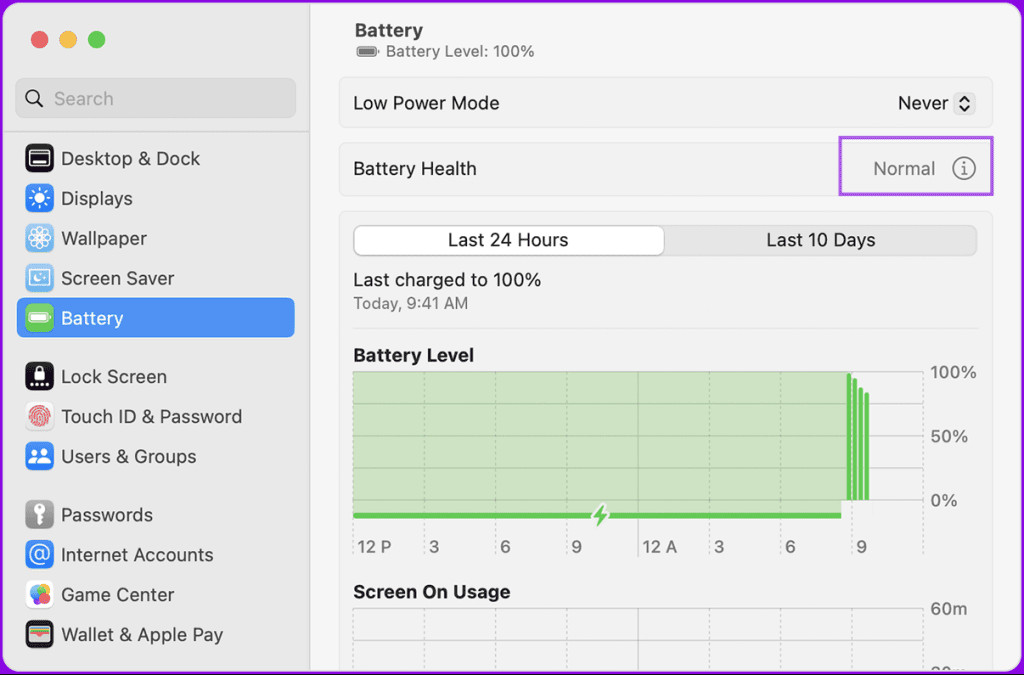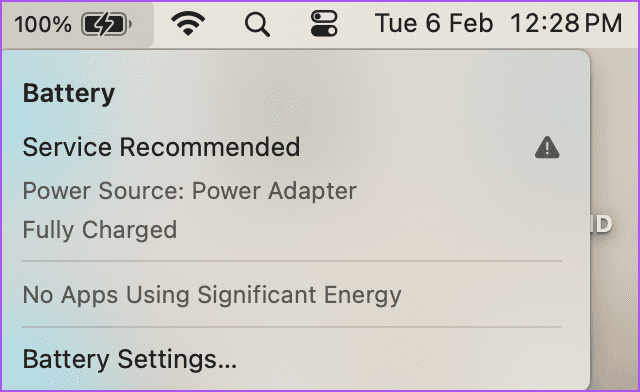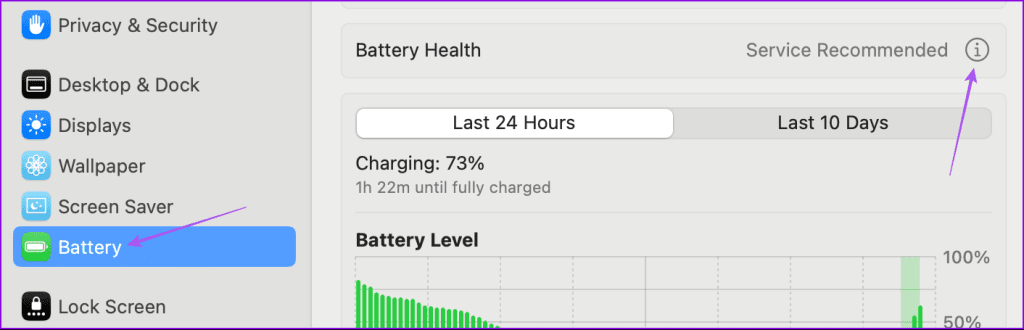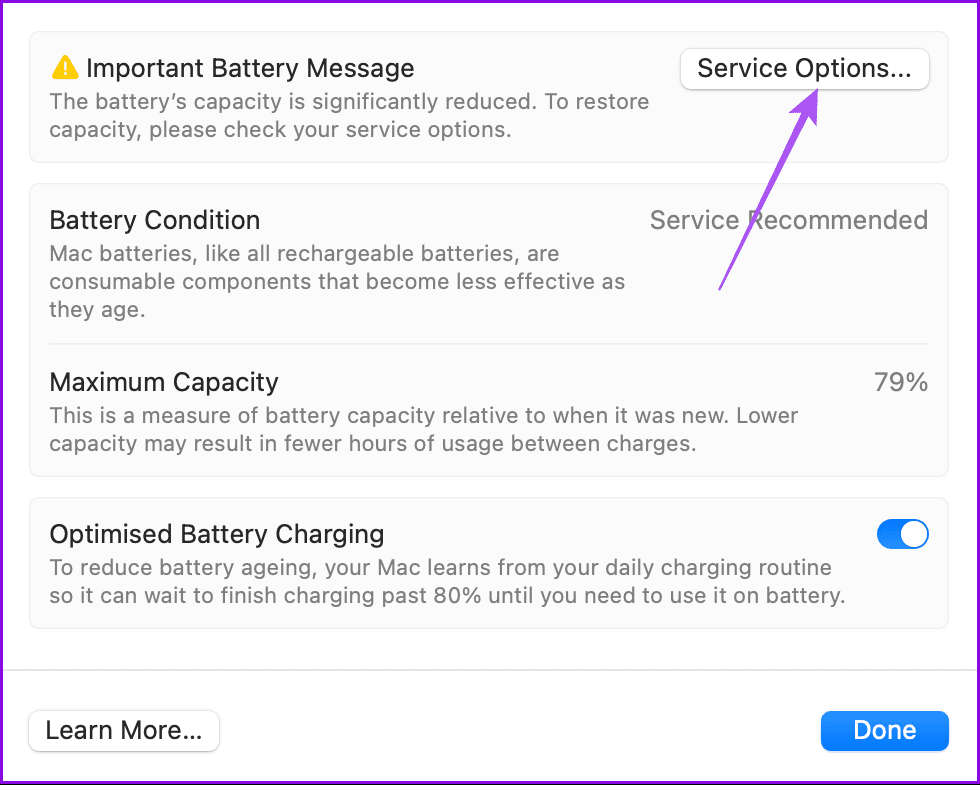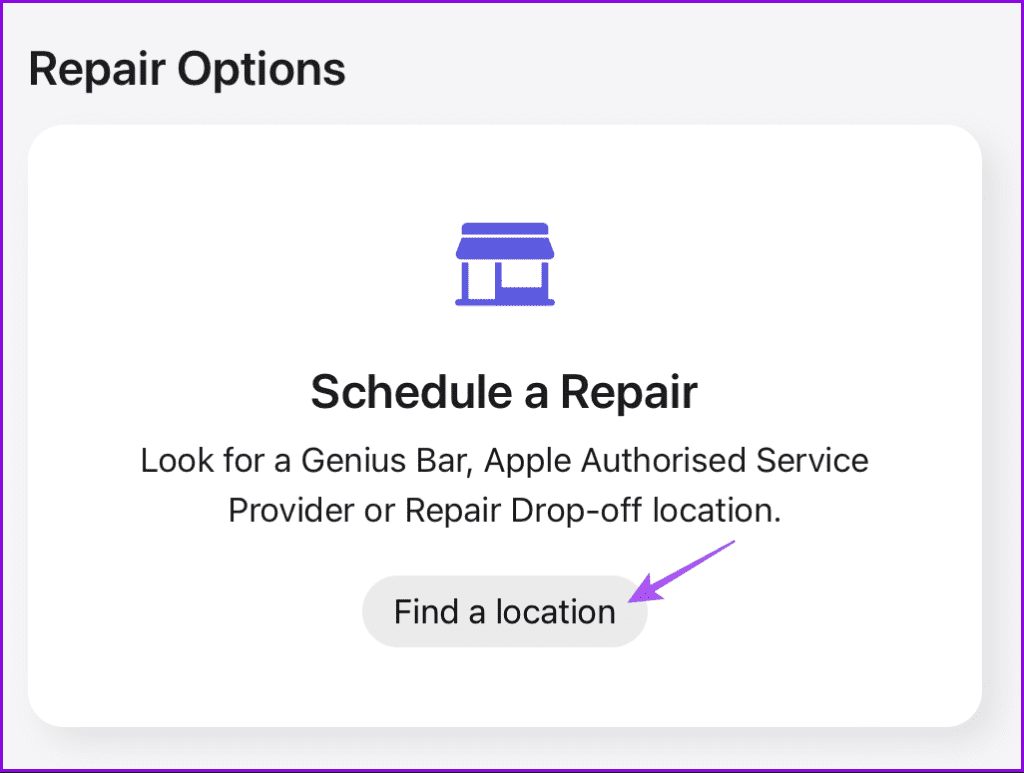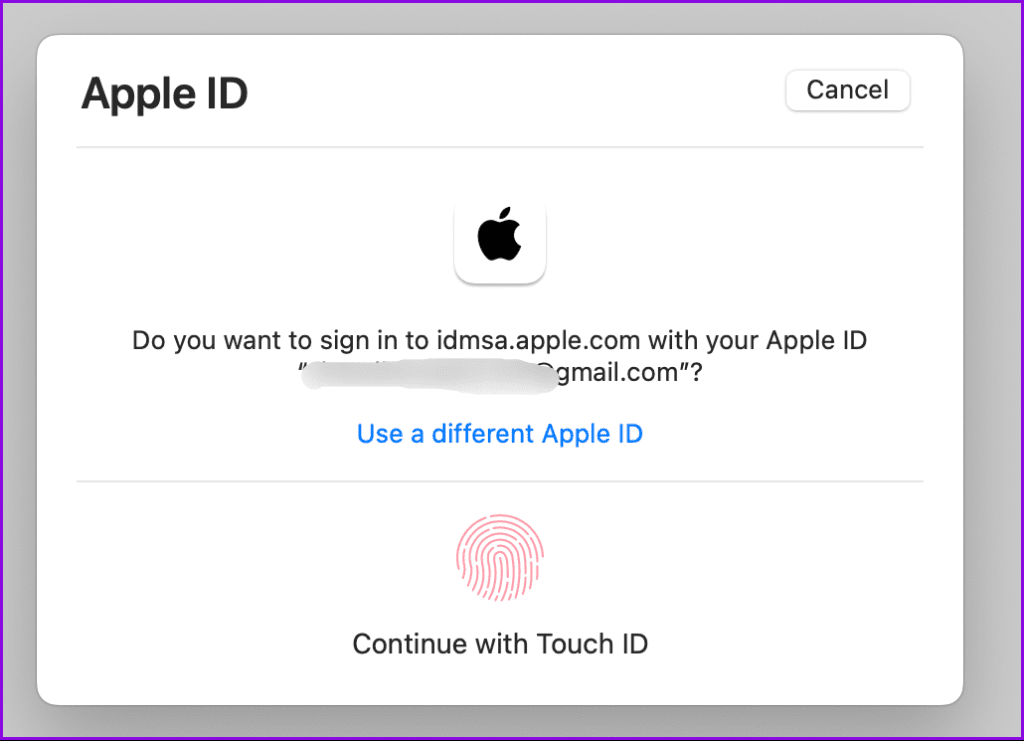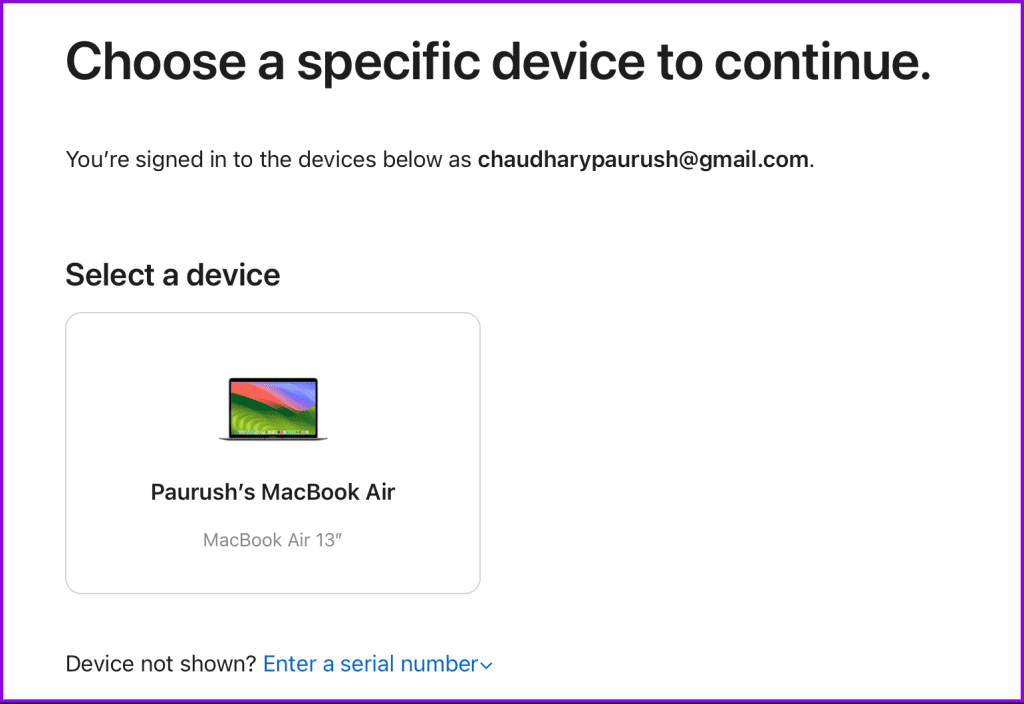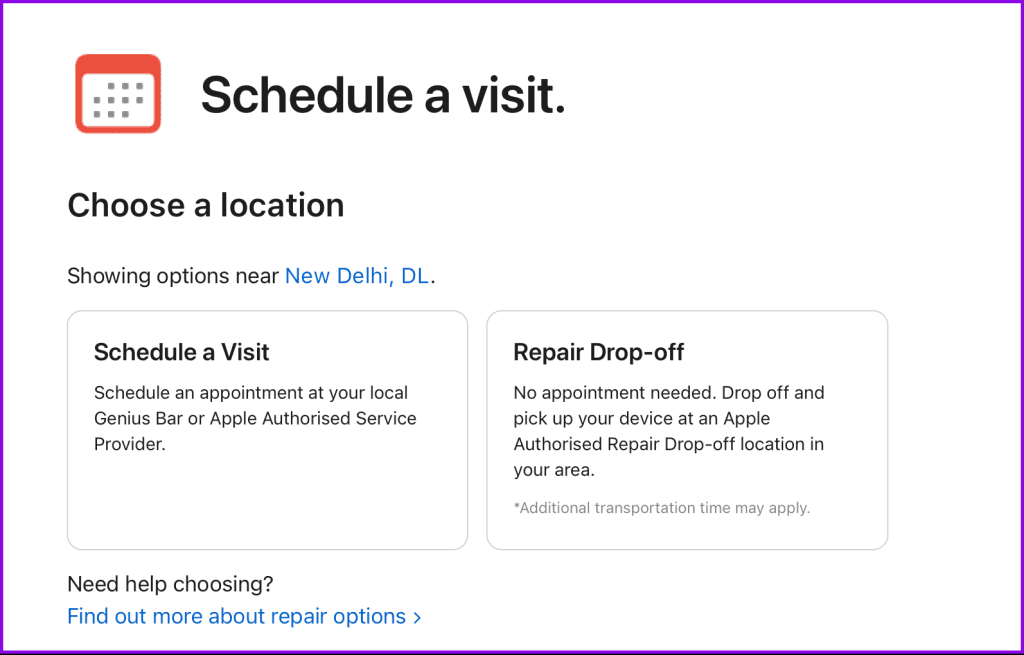Las MacBooks suelen ofrecer una estupenda batería de respaldo. De hecho, esa fue principalmente la razón por la que compré una MacBook Air para todas mis necesidades diarias. Sin embargo, al igual que cualquier dispositivo de consumo, la duración de la batería de una Mac no durará para siempre.
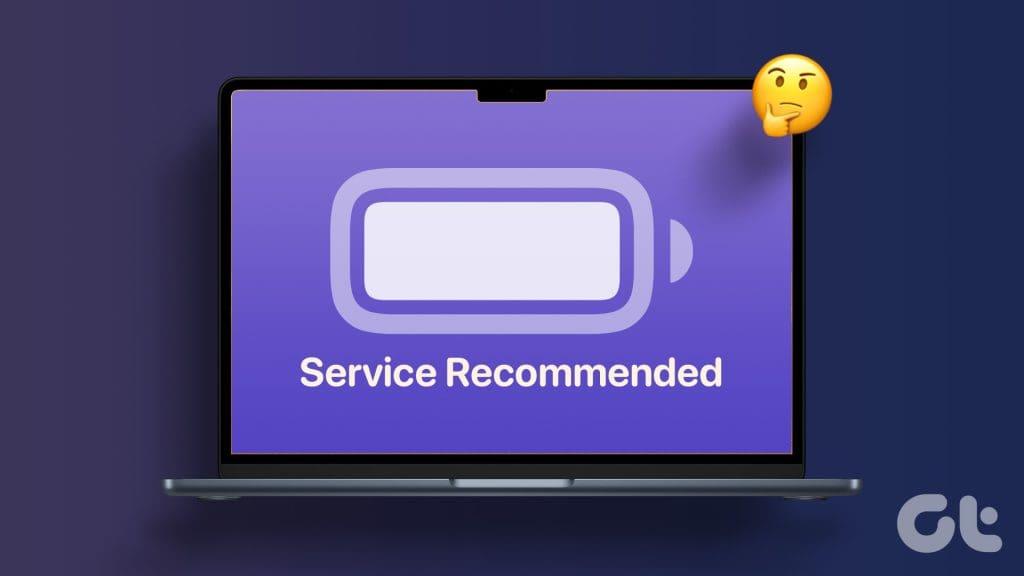
Recientemente, hemos visto la advertencia Servicio recomendado en el menú de configuración de la batería de nuestra Mac. En esta publicación, te explicaremos qué significa y cómo solucionarlo si lo ves en tu modelo de Mac. Esta publicación no se aplica a los usuarios de iMac y Mac Studio.
¿Qué significa el servicio de batería recomendado en Mac?
Cada modelo de Macbook viene con una capacidad de batería del 100% lista para usar. El rendimiento de una batería está determinado por una métrica llamada ciclos de carga. Un ciclo de carga ocurre cuando usa toda la energía de la batería desde una carga completa hasta el cero por ciento. Puede consultar nuestra publicación para obtener más información sobre los ciclos de carga .
Un recuento típico de ciclos de carga oscila entre 300 (para modelos de MacBook más antiguos) y 1000 (para los modelos de MacBook más recientes). Con el tiempo, a medida que se reduce el ciclo de carga, afecta la capacidad de la batería de su MacBook. Dado que el recuento del ciclo de carga es limitado, el rendimiento general y la durabilidad de la batería disminuirán con el tiempo. Apple proporciona diferentes advertencias sobre el estado de la batería en las MacBooks para mantener al usuario informado sobre las mismas.
Una advertencia Normal significa que la batería está funcionando normalmente y no presenta ningún problema. Simple y llanamente.
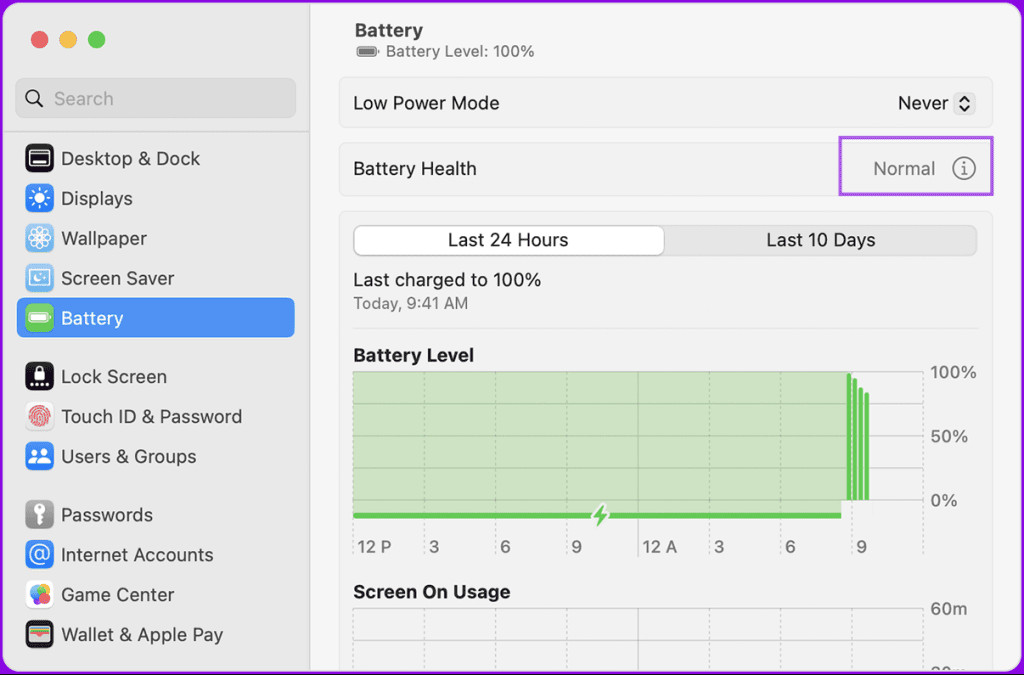
Una advertencia de servicio recomendado significa que, si bien la batería funciona normalmente, su capacidad para mantener la carga no es la misma que cuando era nueva. Verá esta advertencia cuando la capacidad de la batería caiga por debajo del 80 por ciento. Esto significa que experimentará una duración reducida de la batería durante el uso diario y tendrá que buscar el cargador antes que antes.
Cómo solucionar la advertencia de servicio recomendado en Mac
Ahora que tiene una idea clara de lo que significa la advertencia, aquí hay algunas sugerencias para solucionar este problema en su modelo de MacBook.
1. Restablecer SMC (solo Mac con Intel)
SMC o System Management Controller se encarga de las funciones críticas del hardware y del rendimiento de su Mac. Esto también incluye corregir la advertencia de servicio recomendado para la batería de su Mac. Puede intentar restablecer el SMC de su Mac basada en Intel. Esta solución no se aplica a Mac que ejecutan Apple Silicon. En cambio, reiniciarlos equivale a un reinicio del SMC. Consulte nuestra publicación para conocer los pasos.
2. Recalibre el estado de la batería de su Mac
A veces, el porcentaje de estado de la batería puede ser inexacto. Anteriormente, Apple recomendaba calibrar el estado de la batería de su MacBook una vez al mes para deshacerse de números inexactos. Ahora bien, no es algo que la empresa sugiera. Sin embargo, para corregir la advertencia de servicio recomendado, puede intentar recalibrar el estado de la batería de su modelo de MacBook. Así es cómo.
Paso 1: Conecte el cargador a su MacBook y cárguelo completamente al 100 por ciento.

Paso 2: Una vez que la batería esté completamente cargada, no apagues el cargador y mantenlo enchufado durante otras dos horas. Puedes seguir usando tu MacBook. Simplemente evite cualquier tarea con uso intensivo de gráficos.
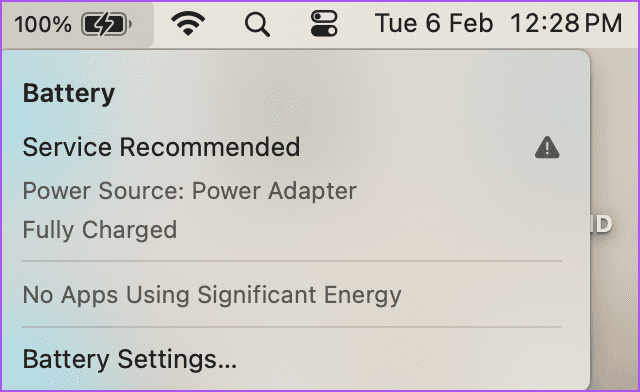
Paso 3: Desenchufe el cargador y use su MacBook hasta que la batería se agote. Cuando esto suceda, tu MacBook se apagará sola. Tenga en cuenta que no debe sobrecargar deliberadamente el portátil con tareas exigentes para descargar la batería rápidamente. Úselo como lo haría normalmente.
Paso 4: No enchufes el cargador y mantén tu MacBook descargada durante otras cinco horas. Esto asegurará que la batería esté completamente agotada.
Paso 5: Conecte el cargador después de cinco horas y cargue completamente su MacBook una vez más.
Una vez hecho esto, se recalibrará la batería de su MacBook. Ahora compruebe si todavía ve la advertencia Servicio recomendado.
3. Visite el soporte de servicio de Apple
Si aún ve la advertencia sobre el estado de la batería, le recomendamos visitar el centro de servicio Apple más cercano para reparar la batería. Así es como también puede programar una cita de servicio.
Paso 1: en tu MacBook, haz clic en el logotipo de Apple en la esquina superior izquierda y selecciona Configuración del sistema.

Paso 2: haz clic en Batería en el menú de la izquierda. Luego haga clic en el ícono de Información al lado de la advertencia de Estado de la batería.
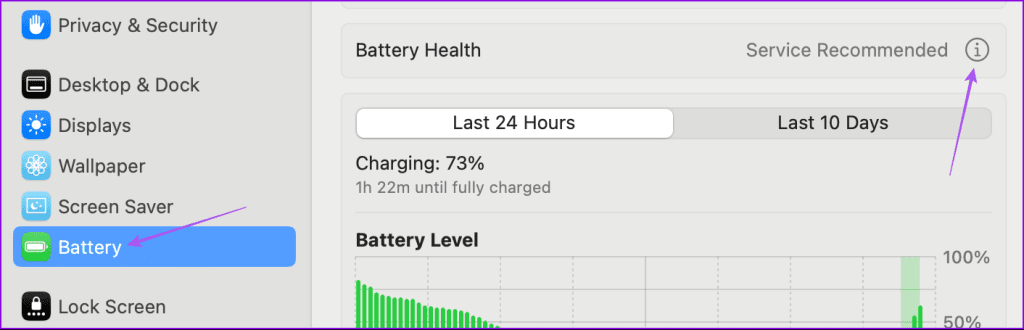
Paso 3: haga clic en el botón Opciones de servicio para abrir una nueva página web en su navegador web.
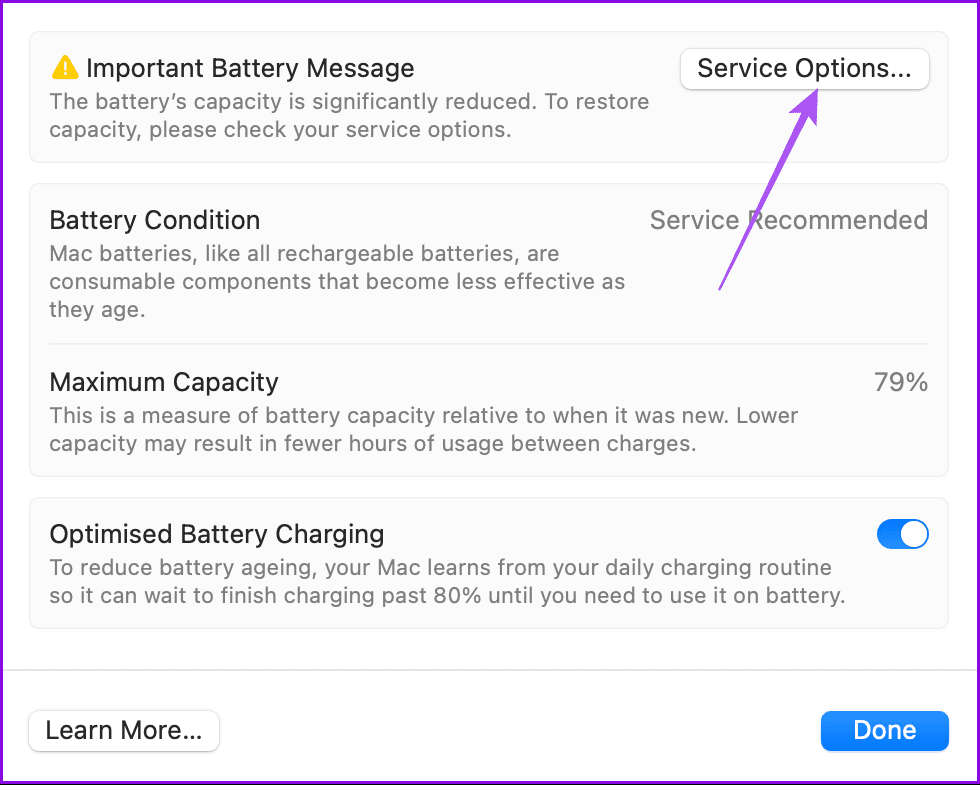
Paso 4: vaya a Buscar una ubicación en Opciones de reparación.
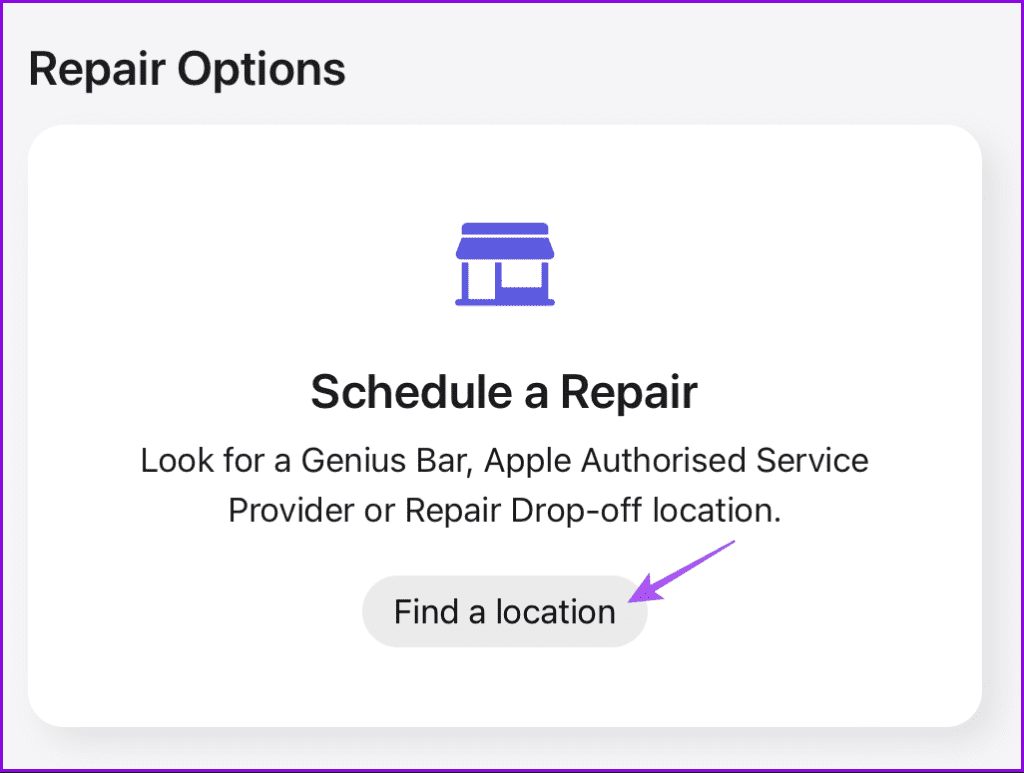
Paso 5: inicie sesión en su cuenta de Apple.
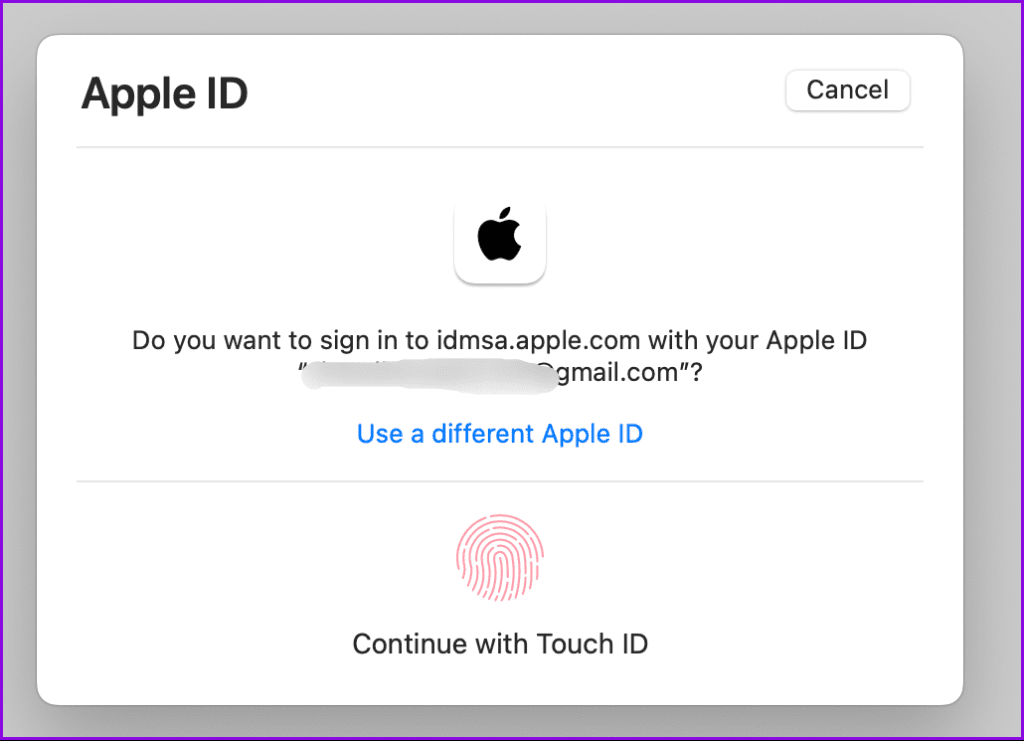
Paso 6: selecciona el nombre del modelo de tu MacBook.
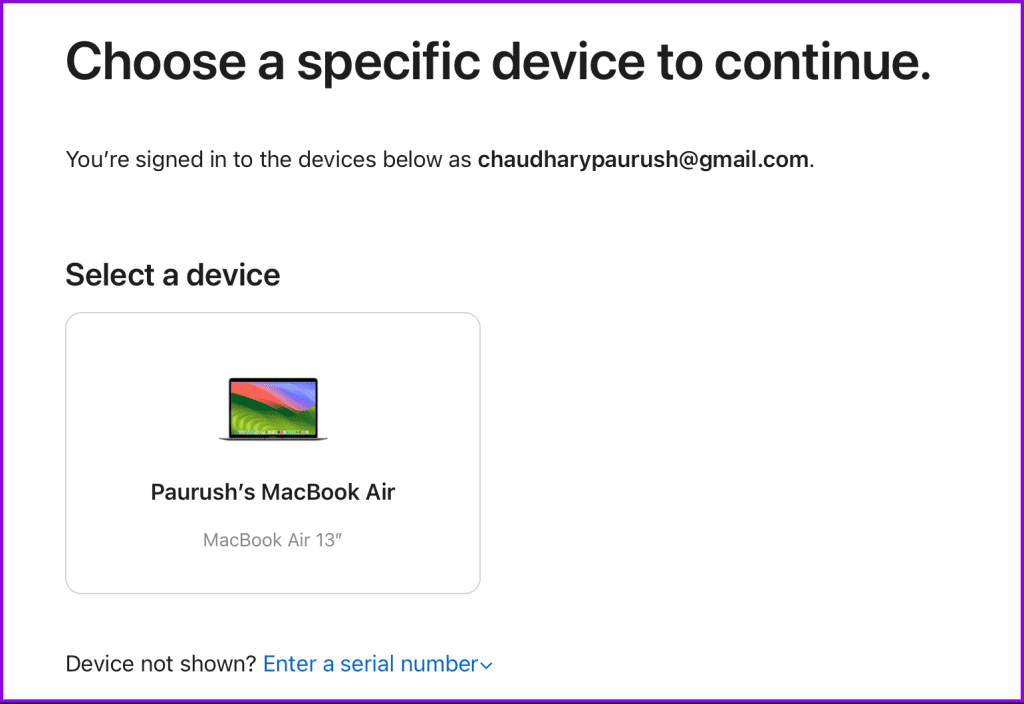
Paso 7: Puede elegir entre programar una visita o entrega de reparación.
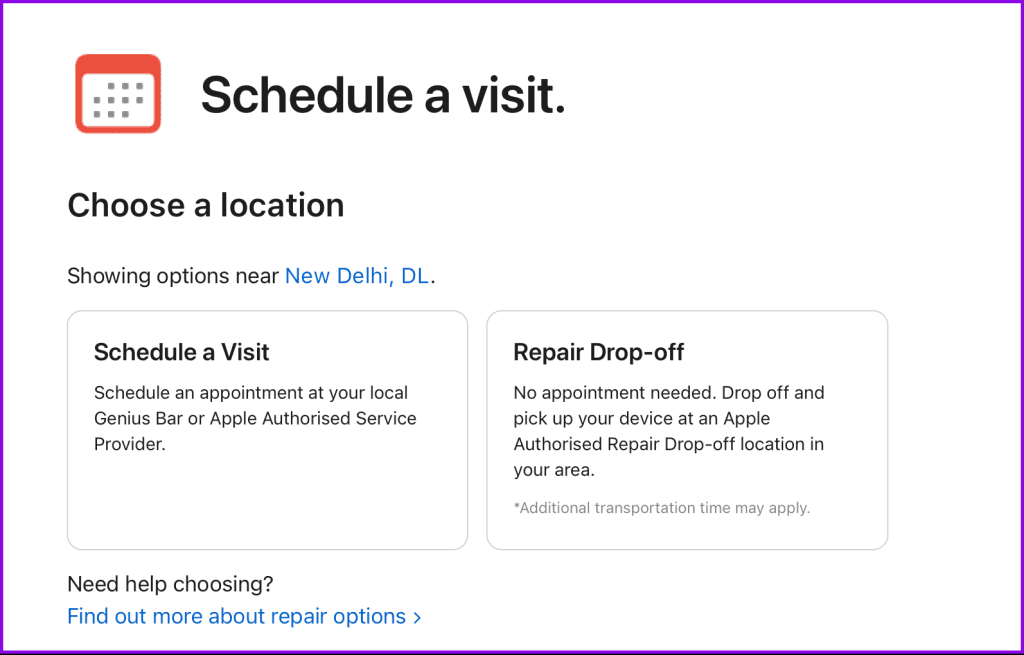
Mejorar la duración de la batería de Mac
No debe entrar en pánico si ve la advertencia Servicio recomendado para la batería de su Mac. Sí, es un recordatorio importante, pero no algo que necesite una solución urgente. Puede visitar el Centro de servicio de Apple o probar las soluciones mencionadas anteriormente para deshacerse de él. Puede consultar nuestras publicaciones para saber cómo se puede mejorar el estado de la batería de una MacBook y cómo limitar la carga de la batería en una MacBook para evitar un deterioro más rápido.